VACはゲームセッションを確認できませんでした:問題は解決しました
公開: 2020-05-25VACがゲームセッションを確認できず、修正方法がわからないなどのエラーが発生した場合は、適切なページにアクセスしてください。このエラーが発生する理由と、このエラーを簡単に修正する方法についてブログで詳しく説明しています。
Counter-Strike:Global Offensive(CS:GO)、マルチプレイヤーの一人称シューティングゲームは、Counter-Strikeシリーズの4番目のゲームです。 これはValveとHiddenPath Entertainmentによって開発され、現在無料であるため、最近多くの人気を集めています。
しかし、多くのプレーヤーは、ゲームを開始するとすぐに「マッチメイキングに失敗しました–VACはゲームセッションを確認できませんでした」などのエラーに遭遇しています。 したがって、このエラーのため、プレイヤーはマッチメイキングサーバーに接続できません。 それは時々本当に迷惑になることがありますが、良いニュースはそれが修正可能であるということです。
VACとは何ですか?
VACは、 「ValveAnti-CheatDystem」の頭字語です。 これは、人気のあるゲームの変更されたインストールと構成ファイルを検出するために開発されました。 この組み込みの検出メカニズムは、ハッカーがゲームを悪用するのを防ぐのに役立ちます。
ゲームセッションを確認できない場合は、ゲームの一部のファイルが破損していて、エラーが発生している可能性があります。
これ以外に、CSの背後にある主な理由:GOVACがエラーを検証できない場合は次のようになります。
- 破損したCS:GOファイル
- Steamクライアントでのある種のエラー
- Steam上のVACサーバーに到達できない
- アプリケーション特権が不適切に承認された場合
- ある種の開発者の問題
したがって、このブログでは、VACがゲームセッションを検証できなかった問題を修正するのに役立ついくつかの修正を提供しました。
CSを修正する10の簡単な方法:GO VACはゲームセッションを確認できませんでした:
CS:GOVACが2020年にゲームセッションを検証できなかった問題を修正するための迅速で簡単な解決策は次のとおりです。
修正1:ゲームファイルを確認する
ゲームファイルが破損している場合は、 「CS:GOVACがゲームセッションを確認できませんでした」というエラーが発生している可能性があります。 トラブルシューティングの方法は次のとおりです。
- Steamクライアントメニューのライブラリセグメントに移動します。
- ゲームを右クリックして、コンテキストメニューから[プロパティ]を選択します。
- ローカルファイルに移動し、 「ゲームファイルの整合性を確認する」というオプションをクリックします。
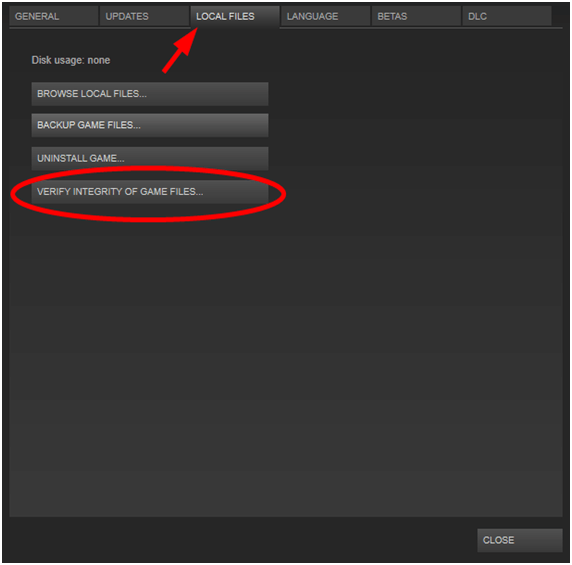
- Steamファイルプロセスの検証が完了したら、ウィンドウを閉じます。

次に、CS:GOゲームを開始して、問題がまだ解決するか、完全に解決されるかを確認します。
続きを読む: Steamのダウンロードが遅いのを修正する方法[解決済み]
修正2:システムを再起動する
OSによってVACサービスへのアクセスが拒否されている場合、CS:GOVACがエラーを確認できないことに遭遇する可能性があります。
VACによる検証が必要な読み取り/書き込みファイルは、ウイルス対策ソリューションまたはディスクインデックスサービスによって検証される可能性があります。
そのような場合は、[スタート]メニューからコンピュータを再起動するだけです。 再起動すると、すべての操作がシャットダウンされ、エラーなしでゲームを再開できます。 ただし、それでもエラーが続く場合は、後続の解決策を確認してください。
修正3:管理者としてSteamクライアントを実行する
管理者としてSteamクライアントを実行することにより、VACがゲームセッションを確認できなかったことを修正できます。 VACがファイルにアクセスできない場合、ソースの検証に失敗します。
この問題は、管理者権限でSteamを実行することで修正できます。
- Steamを完全に終了します。
- Steamインストールディレクトリに移動し、ファイルブラウザでその場所を入力します: C:\ Program Files(x86)\ Steam
- Steam.exeファイルを右クリックし、[プロパティ]オプションを選択します。
- 次に、[互換性]タブの[このプログラムを管理者として実行する]の横にあるチェックボックスをオンにします。
- さらに[適用]をクリックして、[ OK ]を選択します。
これを投稿し、問題をチェックして解決されているかどうかを確認してください。

修正4:Steamクライアントを再起動する
「CS:GOVACが確認できません」というエラーが発生するのはあなたのせいではありませんが、Steamクライアントの偽和と操作の問題が原因で発生します。 Steamシステムの操作を再開することから始めます。
システムを再起動する方法を見つけましょう。
1. Steamは左上隅に書かれているので、それをクリックしてから[終了]ボタンをタップする必要があります。
2. Steamクライアントに移動し、再度開きます。
3.もう一度Steamを押して、 「オフラインにする」ボタンをクリックしていることを確認します。
4.次に、[オフラインモードで再起動]をタップしてみます。
5.もう一度Steamをタップしてから、 「オンラインにする」をタップします。
6.再起動ボタンを押してから、ボタンを押します
7.ゲームを再度起動し、エラーメッセージが表示されるかどうかを確認します。
続きを読む:タスクマネージャーでのWindows 10 100%ディスク使用量[修正済み]
修正5:Steamクライアントを修復する
それでも完了しない場合は、Steamクライアントを修復する必要があります。 以下の手順に従ってSteamクライアントを修復し、エラーを確認できないCS:GOVACを取り除きます。
1.蒸気を押して、蒸気から出ます。
2.コンピューターのスタートボタンを押します。
3. 「コマンドボックス」が表示されたら入力します。
4. 「管理者で実行」ボタンを押します。
5. C:プログラムファイルに入力します
6.キーボード内でEnterキーを押します。
7.もう一度Steamを押して、Steamクライアントを実行します。
修正6:サードパーティソフトウェアを無効にする
サードパーティのソフトウェアがゲームと競合し、 「VACがゲームセッションを検証できませんでした」という原因になる場合があります。 この場合、信頼性の低いサードパーティソフトウェアをコンピュータからアンインストールする必要があります。
これを行うには、コントロールパネルにアクセスし、信頼性の低いアプリの名前を右クリックして[アンインストール]オプションを選択してアンインストールします。
修正7:アンチウイルススキャンからゲームディレクトリを除外する
アンチウイルスがゲームディレクトリのスキャンを受動的に開始すると、CS:GOVACがゲームセッションを検証できなくなる可能性があります。
したがって、この問題を修正する方法がわからない場合は、非常に簡単なので心配しないでください。 ゲームとSteamディレクトリをホワイトリストに登録して、アンチウイルスが自動的にスキャンしないようにします。
ウイルス対策プログラムの設定にアクセスし、ゲームとSteamディレクトリを除外フォルダーリストに追加します。
修正8:新しいアカウントに変更する
一部のユーザーは、VAC認証エラーもアカウントにリンクされている可能性があることを示唆しています。 ゲームをプレイするには、次の方法でアカウントを変更できます。
- Steamにアクセスし、Steamメニューボタンをクリックします。
- 次に、新しいアカウントを作成してアカウントを変更します。
修正9:システムのグラフィックスドライバーを更新する
システム上のゲームまたはシステムのビジュアルコンポーネントに問題があり、上記の修正がこれまで役に立たなかった場合は、システムが根本的な問題に直面していることを示している可能性があります。
破損しているか、ドライバが古くなっている可能性があり、「VACはゲームセッションを確認できませんでした」というエラーが発生します。 以下は、グラフィックカードドライバを更新する方法の説明されたプロセスです。
ビットドライバーアップデータツールを使用してグラフィックドライバーを更新すると、VACおよびSteamクライアントの問題を完全に解決するのに役立ちます。
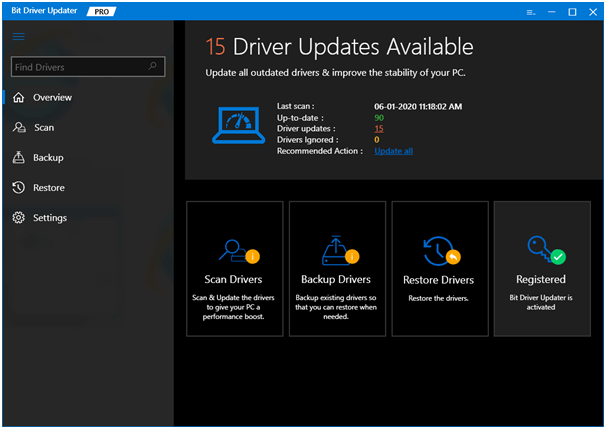
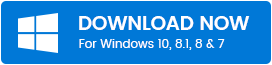
Bit Driver Updaterツールの公式Webサイトにアクセスして、システムにインストールできます。 次に、ツールを使用して完全なシステムスキャンを実行し、潜在的なドライバー関連の問題を特定できます。
次に、ワンクリック更新機能を使用して、最新のドライバーバージョンを更新してインストールします。
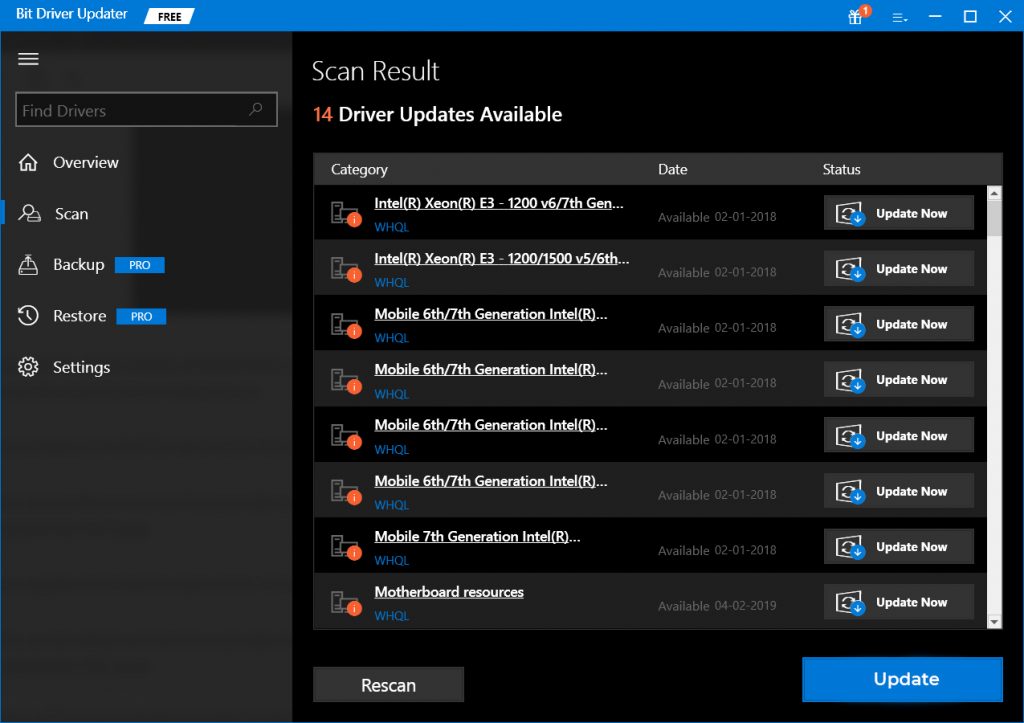
これを投稿し、Steamにアクセスして、ゲームをプレイできるかどうか、システムがスムーズに機能しているかどうかを確認してください。 もしそうなら、欠陥のあるドライバーがVAC問題の背後にある原因でした。
続きを読む: Windows用の最高の無料ドライバーアップデータソフトウェア
修正10:CS:GOを再インストールする
最終的に、他のすべてが無駄であることが判明した場合は、Steamクライアントを再インストールして、CS:GOVACがゲームセッションを検証できなかったという問題を解決することができます。
これを行うと、不正な設定が修正され、ゲームが適切なファイルにアクセスできるようになります。 Steamライブラリに移動し、CS:GOゲームを見つけます。 次に、ゲームの名前を右クリックして、管理のオプションを選択できます。 次に、アンインストールオプションを選択して、アンインストールプロセスを開始できます。
最後に、CS:GOが完全にアンインストールされたら、ゲームをもう一度右クリックして、システムにもう一度インストールできます。
結論:CSでVACをどのように確認しますか:GO
それで、ここで私たちは「VACはゲームセッションを確認できませんでした」ブログの結論に達しています。 うまくいけば、私たちのソリューションと提案があなたのために働いた。
上記のすべてのトリックが失敗した場合、あなたが試すことができる1つの究極のことは、電子メールを介して開発者に連絡することです。 問題をサポートチームに詳細に説明し、サポートチームに解決策を求めることができます。
彼らはあなたのゲームを正しい形に戻すことができるはずであり、あなたはあなたのゲームを再びスムーズにプレイすることができるはずです。
